5 méthodes | Comment copier du texte d'un PDF facilement
Nathalie Mis à jour le 29/08/2025 | Accueil > PDF tutoriels | mins de lecture
Les gens savent tous qu'il est extrêmement facile de copier, couper et coller du texte à partir d'un document Word. Cependant, quand il s'agit de copier du texte à partir de fichiers PDF, cela semble très difficile, car les fichiers PDF sont verrouillés pour protéger certaines informations importantes comme lorsqu'il s'agit d'un document de recherche, des livres en ligne, etc.
Si des fois en consultant un PDF vous avez besoin de copier ou d'extraire des contenus utiles du PDF vers Word, comment le ferez-vous? Ne vous inquiétez pas. Ce guide vous apportera de l'aide en vous présentant 5 méthodes pratiques. Que vous soyez un utilisateur d'ordinateur ou de téléphone mobile, vous pouvez aussi trouver la meilleure solution ici.
Partie 1. Comment copier du texte à partir d'un PDF sous Windows 10
Si vous voulez copier du texte de votre fichier PDF sous Windows, ces deux programmes d'édition de PDF Windows peuvent vous être utiles. L'un est EaseUS PDF Editor, et l'autre est Adobe Reader.
1. EaseUS PDF Editor
Il s'agit d'un éditeur et lecteur de PDF tout-en-un pour les utilisateurs de Windows. Il vous permet d'ajouter du texte, des images, des annotations et des balises pour enrichir le document PDF. Avec l'aide de ce logiciel d'édition de PDF, vous pouvez facilement extraire des images et copier n'importe quel texte ou élément de celles-ci.
Au-delà des outils d'édition de base, le programme permet également d'ajouter/supprimer le filigrane et le mot de passe du PDF, de diviser le PDF et même d'imprimer le PDF sécurisé sans effort.
Étape 1. Lancez l'éditeur PDF de Windows et importez le fichier PDF dont vous voulez copier le texte.

Étape 2. Cliquez sur "Edition" & "Modifier le texte et les images" dans la barre d'outils de droite.
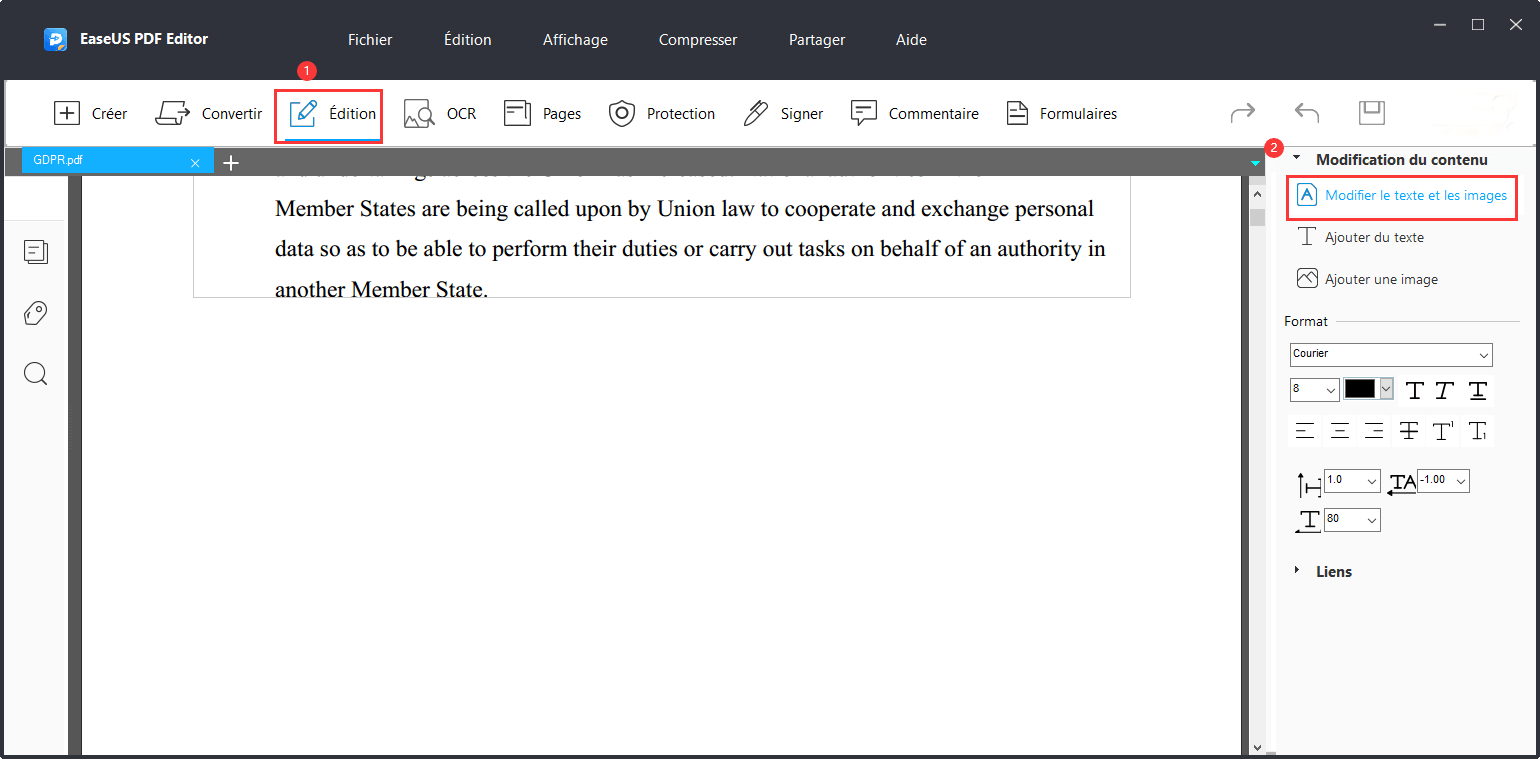
Étape 3. Faites glisser votre souris pour sélectionner le texte que vous souhaitez copier dans le document PDF, puis cliquez avec le bouton droit de la souris pour choisir l'option "Copier".
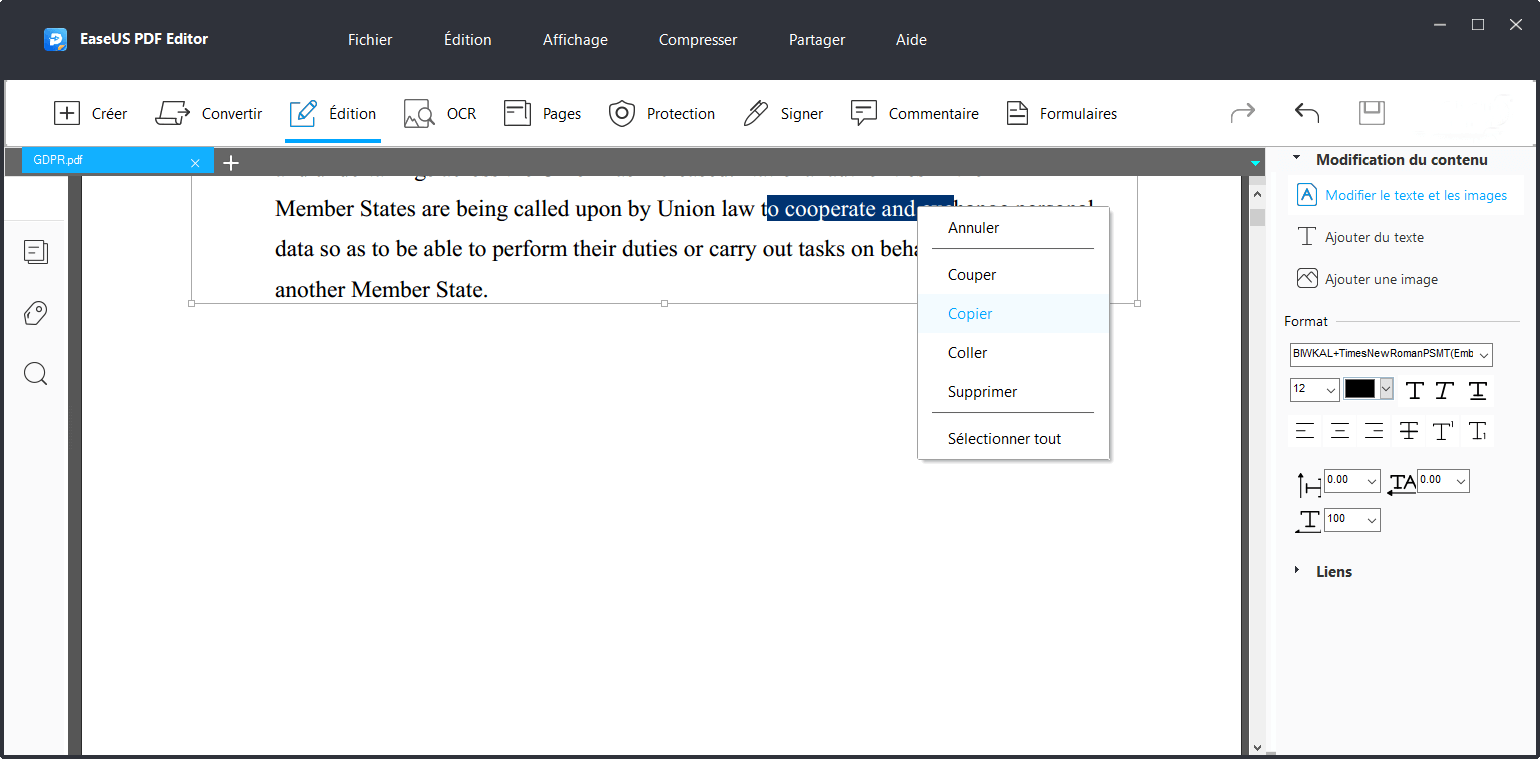
Étape 4. Une fois copié, vous pouvez coller le texte dans n'importe quelle zone de votre document PDF ou ouvrir Microsoft Word pour coller les éléments copiés.
2. Adobe Reader
Etant l'un des lecteurs PDF les plus populaires au monde, Adobe Reader est considéré comme le le produit standard pour l'affichage, l'annotation et le partage de fichiers PDF. Il vous permet de créer, afficher, convertir et partager facilement des fichiers PDF. De plus, il vous permet d'accéder aux documents où que vous soyez.
Guide étape par étape pour copier du texte d'un PDF à Word sur Windows 10:
Etape 1. Confirmez que la copie du texte ou du contenu du PDF est autorisée. Ouvrez le PDF dans Adobe Reader et cliquez dessus avec le bouton droit de la souris pour sélectionner l'option Propriétés du document. Cliquez ensuite sur Sécurité pour voir si la copie de contenu est autorisée ou non.
Etape 2. Ouvrez un fichier PDF dans Adobe Reader et cliquez dessus avec le bouton droit de la souris pour choisir l'outil Sélection dans le menu contextuel.
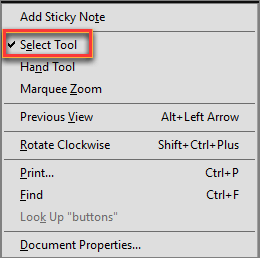
Etape 3. Choisissez le texte ou tout autre contenu que vous souhaitez copier, puis cliquez avec le bouton droit de la souris sur la partie surlignée pour choisir l'option Copier. Ou vous pouvez appuyer sur "Ctrl + C" sur votre clavier pour copier les éléments.
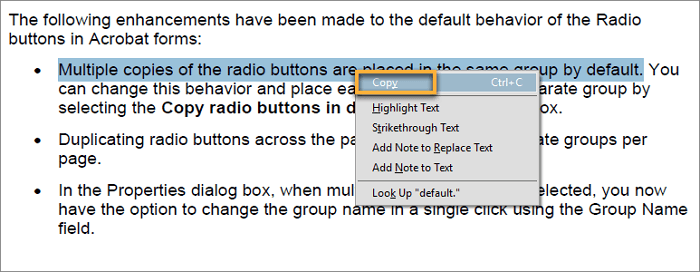
Etape 4. Après avoir copié le texte PDF, vous pouvez ouvrir Microsoft Word et appuyer sur Ctrl + V sur votre clavier pour coller le texte copié.
Partie 2. Comment copier du texte à partir d'un PDF sur Mac
Pour extraire du texte d'un PDF sur un ordinateur Mac, vous n'avez pas besoin de télécharger ou d'installer un logiciel tiers, car il existe un outil intégré appelé Aperçu.
Aperçu est un programme par défaut sur votre Mac qui vous permet de visualiser de manière facile et rapide vos différents documents tels que les images ou les PDF. Lorsque vous ouvrez des documents PDF avec Aperçu, vous pouvez effectuer des travaux d'édition de base tels que copier et coller. Si vous ne savez pas comment procéder, vous pouvez consulter les tutoriels suivants.
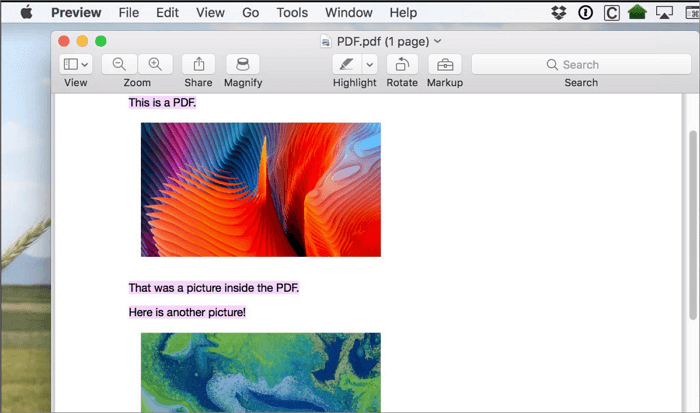
Étapes pour extraire le texte d'un fichier PDF vers Word/Excel sur Mac:
Etape 1. Lancez Aperçu et cliquez sur Fichier> Ouvrir pour sélectionner le document PDF.
Etape 2. Cliquez sur l'icône de sélection de texte pour choisir le texte que vous souhaitez copier. Pour ce faire, vous pouvez cliquer et faire glisser votre curseur sur le texte.
Etape 3. Après cela, vous pouvez cliquer sur Edition> Copier pour copier le texte sélectionné.
Etape 4. Ouvrez un nouveau document Word ou un texte et collez-y le contenu copié.
Partie 3. Comment extraire du texte d'un PDF en ligne gratuitement
PdfFiller est un outil en ligne gratuit pour vous aider à copier du texte à partir de votre fichier PDF. Pour copier du texte, il vous suffit d'uploader votre fichier PDF, de sélectionner la partie du texte et de la coller. En plus de cela, vous pouvez également l'utiliser pour modifier, signer et partager vos documents en quelques clics.
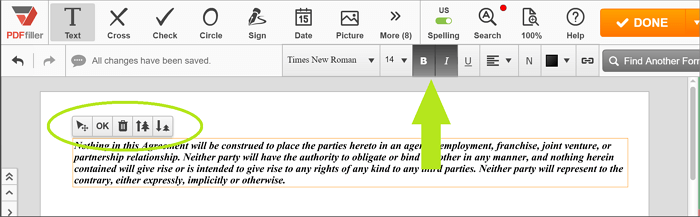
Voici comment copier et coller du texte à partir d'un PDF en ligne:
Etape 1. Ouvrez pdfFiller et téléchargez le document PDF à partir duquel vous souhaitez copier le texte.
Etape 2. Choisissez et surlignez le texte que vous souhaitez copier, puis cliquez dessus avec le bouton droit de la souris pour sélectionner l'option Copier. Ensuite, vous pouvez revenir à votre compte et coller le texte ou tout autre contenu dans votre document.
Etape 3. (Facultatif) Pour améliorer votre fichier PDF, vous pouvez également y ajouter un filigrane et un numéro de page.
Etape 4. Une fois terminé, cliquez sur le bouton «Terminé» pour enregistrer votre document sur votre ordinateur.
Partie 4. Comment copier du texte à partir d'un PDF sur un appareil mobile
Si vous souhaitez copier ou extraire tout le texte du fichier PDF sur votre téléphone Android ou iOS, vous pouvez convertir directement le PDF en Word. Ici, nous allons vous montrer deux excellentes applications pour vous aider à mener à bien cette tâche.
1. PDF to Word Converter – Android
PDF to Word Converter est une excellente application qui peut transformer vos fichiers PDF en documents Word modifiables. Vous n'avez pas besoin de vous connecter ou de laisser d'autres informations de contact lorsque vous l'utilisez. Il conservera les mêmes polices, paragraphes, tableaux et colonnes de votre fichier PDF après la conversion, puis vous pourrez modifier le contenu, extraire du texte ou ajouter de nouveaux éléments en fonction de vos besoins.
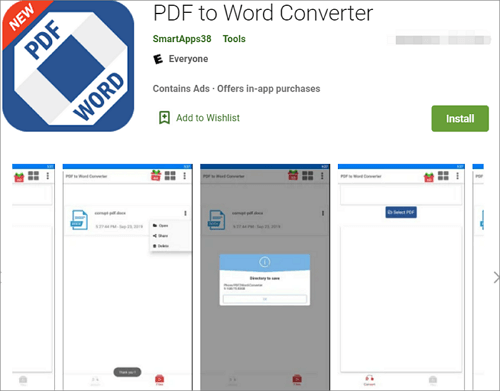
Étapes pour extraire du texte d'un PDF à Word:
Etape 1. Téléchargez et ouvrez ce convertisseur PDF en Word sur votre téléphone Android.
Etape 2. Sélectionnez le fichier PDF à partir duquel vous souhaitez copier le texte, puis cliquez sur le bouton Convertir.
Etape 3.Une fois la conversion terminée, vous pouvez ouvrir le document Word et sélectionner à votre aise n'importe quelle partie du contenu.
2. easyPDF - iPhone
easyPDF est un convertisseur iOS PDF en Word simple mais utile. Il vous permet de convertir des PDF en Word, sans internet, à partir d'autres applications iOS, notamment Adobe Reader, Dropbox, OneDrive, iCloud Drive et Office. En plus d'être un convertisseur PDF vers Word, cette application vous offre également un moyen simple de créer des fichiers PDF à partir d'Office.
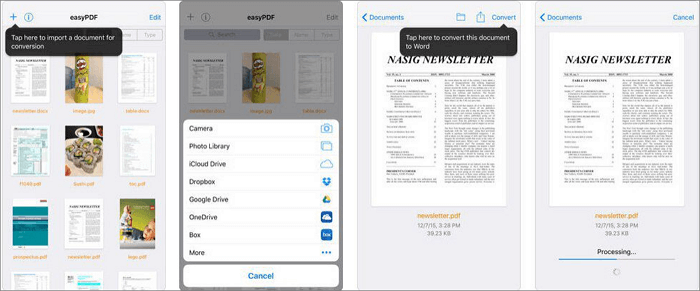
Étapes pour copier du texte à partir d'un PDF en convertissant un PDF en Word sur iPhone:
Etape 1. Téléchargez easyPDF et lancez l'application qui contient votre fichier PDF.
Etape 2. Appuyez et maintenez la pièce jointe PDF, puis choisissez l'option «Ouvrir dans easyPDF».
Etape 3. Appuyez sur l'icône "Convertir" pour commencer à transformer le PDF en Word. Une fois terminé, vous pouvez appuyer sur le bouton Partager pour l'envoyer à l'application Word afin de le modifier.
A retenir
Sur cette page, nous avons partagé cinq solutions simples et pratiques pour vous aider à copier du texte ou du contenu à partir de vos fichiers PDF. Vous pouvez facilement effectuer le travail sur votre ordinateur, votre téléphone portable et même sur le Web. Quelle que soit la méthode que vous choisissez, assurez-vous de sélectionner la meilleure en fonction de vos besoins! Nous espérons que cet article puisse vous apporter de l'aide.
À propos de l'auteur
Nathalie est une rédactrice chez EaseUS depuis mars 2015. Elle est passionée d'informatique, ses articles parlent surtout de récupération et de sauvegarde de données, elle aime aussi faire des vidéos! Si vous avez des propositions d'articles à elle soumettre, vous pouvez lui contacter par Facebook ou Twitter, à bientôt!






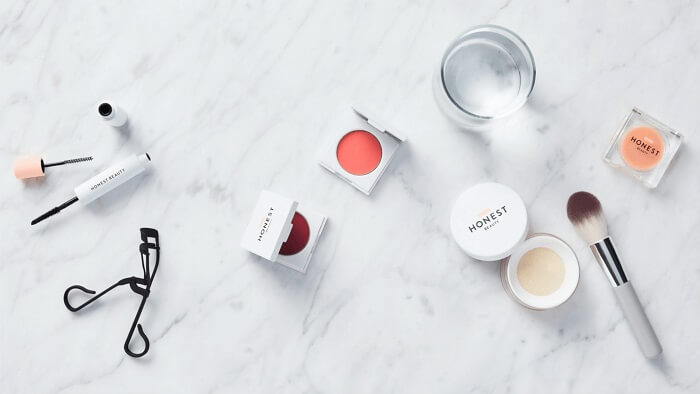

![[2025] Comment blanchir facilement un PDF - 4 Meilleures façons](/images/pdf-editor/en/related-articles/10.jpg)